Εύρεση των AirPods σας
Μπορείτε να χρησιμοποιήσετε την Εύρεση σε iPhone, iPad, Mac ή Apple Watch, ή στον Ιστό στη σελίδα iCloud.com/find για να εντοπίσετε τα AirPods σας σε περίπτωση που τα χάσετε. Μπορείτε επίσης να ενεργοποιήσετε ειδοποιήσεις απομάκρυνσης που θα σας προειδοποιούν αν έχετε ξεχάσει κάπου τα AirPods σας ή για να τα επισημάνετε ως απολεσμένα αν δεν μπορείτε να τα βρείτε.
Γρήγοροι σύνδεσμοι
![]() Πληροφορίες για τη χρήση της Εύρεσης με τα AirPods
Πληροφορίες για τη χρήση της Εύρεσης με τα AirPods
![]() Ενεργοποίηση του δικτύου Εύρεσης
Ενεργοποίηση του δικτύου Εύρεσης
![]() Ενεργοποίηση των ειδοποιήσεων απομάκρυνσης
Ενεργοποίηση των ειδοποιήσεων απομάκρυνσης
![]() Εμφάνιση της τοποθεσίας των AirPods σε χάρτη ή εύρεσή τους σε κοντινή απόσταση
Εμφάνιση της τοποθεσίας των AirPods σε χάρτη ή εύρεσή τους σε κοντινή απόσταση
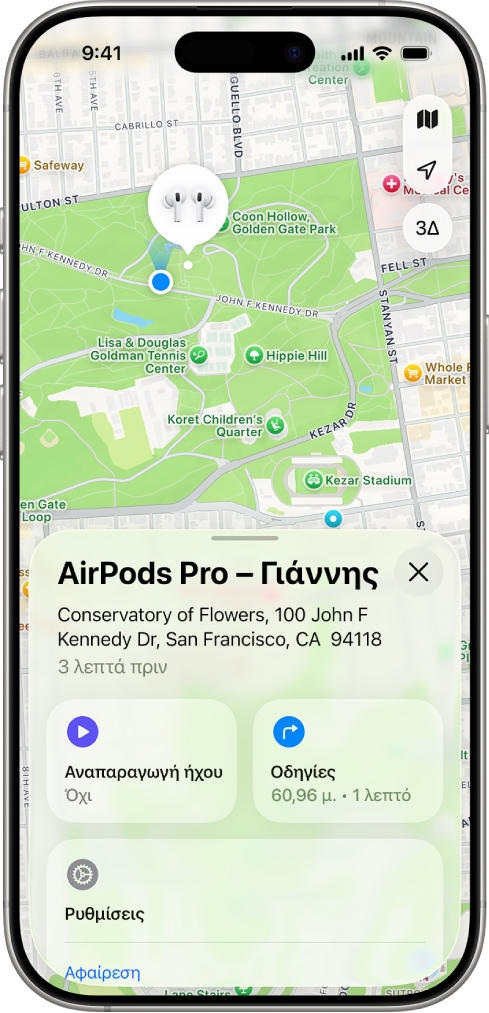
Πληροφορίες για τη χρήση της Εύρεσης με τα AirPods
Μπορείτε να χρησιμοποιήσετε την Εύρεση με όλα τα μοντέλα AirPods, αλλά ορισμένα μοντέλα ενδέχεται να έχουν επιπλέον δυνατότητες για να σας βοηθήσουν να τα βρείτε. Αν δεν είστε βέβαιοι ποια AirPods έχετε, δείτε την ενότητα Ποια AirPods έχω;
Πρέπει να ζευγοποιήσετε τα AirPods με ένα iPhone ή iPad όπου είστε συνδεδεμένοι στον λογαριασμό Apple σας για να εμφανίζονται τα AirPods στην Εύρεση σε iPhone, iPad, Mac ή Apple Watch, ή στον Ιστό στη σελίδα iCloud.com/find.
Για μια βέλτιστη εμπειρία με την Εύρεση, βεβαιωθείτε ότι η ζευγοποιημένη συσκευή σας διαθέτει την πιο πρόσφατη έκδοση του iOS, iPadOS, macOS ή watchOS.
Για να εντοπίσετε τα AirPods σας, πρέπει να ενεργοποιήσετε την Εύρεση σε μια ζευγοποιημένη συσκευή (όπως στο iPhone ή Mac σας) προτού χαθούν. Δείτε την ενότητα Ενεργοποίηση του δικτύου Εύρεσης.
Μπορείτε να ενεργοποιήσετε το δίκτυο Εύρεσης για να δείτε την τοποθεσία ορισμένων μοντέλων AirPods ακόμη και αν βρίσκονται εκτός του εύρους της συσκευής σας. Αν το δίκτυο Εύρεσης είναι απενεργοποιημένο (ή αν τα AirPods σας δεν υποστηρίζουν το δίκτυο Εύρεσης), η εφαρμογή «Εύρεση» εμφανίζει την τελευταία ώρα και τοποθεσία στην οποία ήταν συνδεδεμένα.
Αν τα AirPods σας είναι εκτός εύρους ή αν χρειάζονται φόρτιση, μπορεί να δείτε την τελευταία γνωστή τοποθεσία τους, «Δεν βρέθηκε τοποθεσία» ή «Εκτός σύνδεσης» στην Εύρεση. Αν συνδεθούν και πάλι, θα λάβετε μια γνωστοποίηση στις συσκευές με τις οποίες τα έχετε ζευγοποιήσει.
Ενεργοποίηση του δικτύου Εύρεσης
Όταν είναι ενεργό το δίκτυο Εύρεσης, μπορείτε να δείτε την τοποθεσία των AirPods 3, AirPods 4 με Ενεργή ακύρωση θορύβου, AirPods Pro ή AirPods Max στην εφαρμογή «Εύρεση» ![]() για έως 24 ώρες μετά την πιο πρόσφατη σύνδεσή τους με τη συσκευή σας, ακόμη κι αν δεν βρίσκονται σε κοντινή απόσταση.
για έως 24 ώρες μετά την πιο πρόσφατη σύνδεσή τους με τη συσκευή σας, ακόμη κι αν δεν βρίσκονται σε κοντινή απόσταση.
Σημαντικό: Για χρήση της εφαρμογής «Εύρεση» με σκοπό τον εντοπισμό των AirPods όταν βρίσκονται εκτός σύνδεσης, πρέπει να ενεργοποιήσετε το δίκτυο Εύρεσης προτού χαθούν τα AirPods σας.
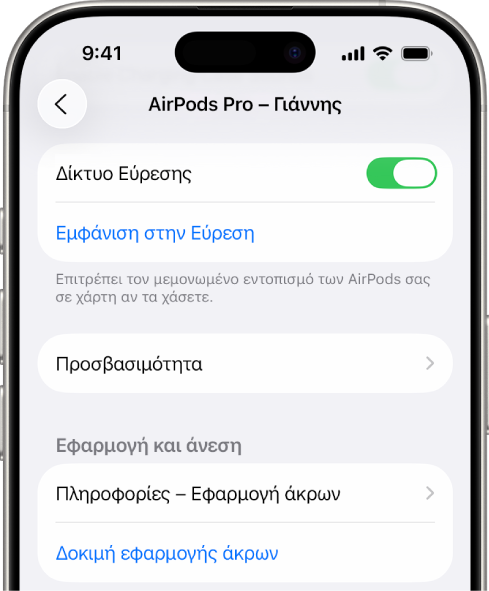
Φορέστε τα AirPods σας και βεβαιωθείτε ότι είναι συνδεδεμένα με το iPhone ή iPad σας.
Μεταβείτε στην εφαρμογή «Ρυθμίσεις»
 στο iPhone ή iPad σας.
στο iPhone ή iPad σας.Αγγίξτε το όνομα των AirPods σας κοντά στο πάνω μέρος της οθόνης.
Κάντε κύλιση προς τα κάτω και ενεργοποιήστε το «Δίκτυο Εύρεσης».
Σημείωση: Αν τα AirPods 3, AirPods 4, AirPods Pro ή AirPods Max χρησιμοποιούνται με πολλούς λογαριασμούς Apple (για παράδειγμα, αν δανείζετε ή μοιράζεστε τα AirPods), μόνο το άτομο που έχει ενεργοποιήσει το δίκτυο Εύρεσης θα μπορεί να τα δει στην εφαρμογή «Εύρεση». Ενδέχεται επίσης να λάβετε ειδοποίηση αν τα AirPods κάποιου άλλου ατόμου φαίνεται να κινούνται μαζί σας. Ανατρέξτε στο άρθρο της Υποστήριξης Apple Τι να κάνετε αν λάβετε μια ειδοποίηση ότι έχετε μαζί σας κάποιο AirTag, κάποια AirPods, κάποιο αξεσουάρ του δικτύου Εύρεσης ή κάποια συμβατή συσκευή παρακολούθησης τοποθεσίας Bluetooth.
Ενεργοποίηση των ειδοποιήσεων απομάκρυνσης
Όταν το δίκτυο Εύρεσης είναι ενεργοποιημένο, μπορείτε να χρησιμοποιήσετε την εφαρμογή «Εύρεση» για να καθορίσετε ειδοποιήσεις που θα σας προειδοποιήσουν αν ξεχάσετε να πάρετε μαζί σας τα AirPods 3, AirPods 4 (ANC), AirPods Pro ή AirPods Max. Μπορείτε να καθορίσετε αξιόπιστες τοποθεσίες, όπως η οικία σας, και να λαμβάνετε γνωστοποιήσεις σε iPhone, iPad, Mac ή Apple Watch όταν αφήνετε τα AirPods σας σε κάποια άλλη τοποθεσία. Δείτε την ενότητα Ενεργοποίηση του δικτύου Εύρεσης παραπάνω.
Σημαντικό: Αν θέλετε να λαμβάνετε ειδοποιήσεις απομάκρυνσης, πρέπει να επιτρέψετε τις γνωστοποιήσεις για την εφαρμογή «Εύρεση». Ανατρέξτε στην ενότητα Προβολή και απόκριση σε γνωστοποιήσεις στο iPhone ή Προβολή και απόκριση σε γνωστοποιήσεις στο iPad.
Κάντε ένα από τα ακόλουθα:
Σε iPhone ή iPad: Μεταβείτε στην εφαρμογή «Εύρεση»
 , αγγίξτε «Συσκευές», επιλέξτε τα AirPods σας και μετά αγγίξτε «Γνωστοποίηση όταν αφεθεί».
, αγγίξτε «Συσκευές», επιλέξτε τα AirPods σας και μετά αγγίξτε «Γνωστοποίηση όταν αφεθεί».Mac: Μεταβείτε στην εφαρμογή «Εύρεση»
 και μετά κάντε κλικ στις «Συσκευές». Επιλέξτε τα AirPods σας, κάντε κλικ στο
και μετά κάντε κλικ στις «Συσκευές». Επιλέξτε τα AirPods σας, κάντε κλικ στο  και μετά κάντε κλικ στη «Γνωστοποίηση όταν αφεθεί».
και μετά κάντε κλικ στη «Γνωστοποίηση όταν αφεθεί».Apple Watch: Μεταβείτε στην εφαρμογή «Εύρεση συσκευών»
 , επιλέξτε τα AirPods σας και μετά αγγίξτε «Γνωστοποίηση όταν αφεθεί».
, επιλέξτε τα AirPods σας και μετά αγγίξτε «Γνωστοποίηση όταν αφεθεί».
Ενεργοποιήστε τη «Γνωστοποίηση όταν αφεθεί».
Σε iPhone, iPad και Mac, μπορείτε επίσης να καθορίσετε μια αξιόπιστη τοποθεσία. Επιλέξτε μια προτεινόμενη τοποθεσία ή επιλέξτε «Νέα τοποθεσία» και μετά επιλέξτε μια τοποθεσία στον χάρτη.
Εμφάνιση της τοποθεσίας των AirPods σε χάρτη ή εύρεσή τους σε κοντινή απόσταση
Μπορείτε να δείτε την τρέχουσα ή την τελευταία γνωστή τοποθεσία των AirPods σας στην εφαρμογή «Εύρεση».
Αν τα AirPods 3, AirPods 4 (ANC), AirPods Pro ή AirPods Max βρίσκονται κάπου κοντά σας, όπως σε ένα άλλο δωμάτιο στο σπίτι σας, μπορείτε επίσης να χρησιμοποιήσετε το iPhone ή iPad σας για να σας καθοδηγήσει στην τοποθεσία τους. Αν διαθέτετε AirPods Pro 2 ή AirPods Pro 3, μπορείτε να βρείτε την ακριβή τοποθεσία της θήκης φόρτισης.
Σε iPhone ή iPad: Μεταβείτε στην εφαρμογή «Εύρεση»
 , αγγίξτε «Συσκευές» και μετά επιλέξτε τα AirPods σας.
, αγγίξτε «Συσκευές» και μετά επιλέξτε τα AirPods σας.Για να βρείτε τα AirPods 3, AirPods 4 (ANC), AirPods Pro, ή AirPods Max σε κοντινή απόσταση, αγγίξτε «Εύρεση» και μετά ακολουθήστε τις οδηγίες στην οθόνη.
Αν έχετε AirPods Pro 2 ή AirPods Pro 3, μπορεί να εμφανιστούν ένα βέλος που δείχνει προς την κατεύθυνση των AirPods σας και ένα μήνυμα που σας ενημερώνει περίπου πόσο μακριά είναι. Μπορεί να έχετε μια επιλογή να ενεργοποιήσετε τον φακό, που μπορεί να σας βοηθήσει να βρείτε τα AirPods σας σε σκοτεινό περιβάλλον.
Mac: Μεταβείτε στην εφαρμογή «Εύρεση»
 , κάντε κλικ στις «Συσκευές» και μετά επιλέξτε τα AirPods σας.
, κάντε κλικ στις «Συσκευές» και μετά επιλέξτε τα AirPods σας.Apple Watch: Μεταβείτε στην εφαρμογή «Εύρεση συσκευών»
 και μετά επιλέξτε τα AirPods σας (απαιτείται σύνδεση Wi-Fi ή κινητού δικτύου).
και μετά επιλέξτε τα AirPods σας (απαιτείται σύνδεση Wi-Fi ή κινητού δικτύου).iCloud.com: Επισκεφθείτε τη διεύθυνση iCloud.com/find, συνδεθείτε στον λογαριασμό Apple σας, επιλέξτε «Όλες οι συσκευές» και μετά επιλέξτε τα AirPods σας.
Για τα περισσότερα μοντέλα AirPods, όταν τα AirPods σας βρίσκονται μακριά το ένα από το άλλο, βλέπετε την τοποθεσία μόνο του ενός κάθε φορά. Για να τα βρείτε και τα δύο, πρώτα βρείτε το ένα που εμφανίζεται στον χάρτη, τοποθετήστε το στη θήκη του και μετά ανανεώστε τον χάρτη για να εντοπίσετε το άλλο.
Αν έχετε AirPods 4 (ANC), AirPods Pro 2 ή AirPods Pro 3, βλέπετε την τοποθεσία του κάθε AirPod και της θήκης φόρτισης στον χάρτη.
Αναπαραγωγή ήχου στα AirPods
Μπορείτε να αναπαραγάγετε έναν ήχο στα AirPods σας για να τα εντοπίσετε αν βρίσκονται έξω από τη θήκη τους. Αν έχετε AirPods 4 (ANC), AirPods Pro 2 ή AirPods Pro 3, μπορείτε επίσης να αναπαραγάγετε έναν ήχο στη θήκη φόρτισης.
Σε iPhone ή iPad: Μεταβείτε στην εφαρμογή «Εύρεση»
 , αγγίξτε «Συσκευές», επιλέξτε τα AirPods σας και μετά αγγίξτε «Αναπαραγωγή ήχου».
, αγγίξτε «Συσκευές», επιλέξτε τα AirPods σας και μετά αγγίξτε «Αναπαραγωγή ήχου».Mac: Μεταβείτε στην εφαρμογή «Εύρεση»
 , κάντε κλικ στις «Συσκευές», επιλέξτε τα AirPods σας, κάντε κλικ στο
, κάντε κλικ στις «Συσκευές», επιλέξτε τα AirPods σας, κάντε κλικ στο  και μετά κάντε κλικ στην «Αναπαραγωγή ήχου».
και μετά κάντε κλικ στην «Αναπαραγωγή ήχου».Apple Watch: Μεταβείτε στην εφαρμογή «Εύρεση συσκευών»
 , επιλέξτε τα AirPods σας και μετά αγγίξτε «Αναπαραγωγή ήχου» (απαιτείται σύνδεση Wi-Fi ή κινητού δικτύου).
, επιλέξτε τα AirPods σας και μετά αγγίξτε «Αναπαραγωγή ήχου» (απαιτείται σύνδεση Wi-Fi ή κινητού δικτύου).iCloud.com: Επισκεφθείτε τη διεύθυνση iCloud.com/find, συνδεθείτε στον λογαριασμό Apple σας, επιλέξτε «Όλες οι συσκευές», επιλέξτε τα AirPods σας και μετά κάντε κλικ στην «Αναπαραγωγή ήχου».
Σημείωση: Δεν είναι δυνατή η αναπαραγωγή ενός ήχου στη θήκη φόρτισης για τα AirPods 4 (ANC), AirPods Pro 2 ή AirPods Pro 3 από το iCloud.com.
Τα AirPods σας αναπαράγουν έναν ήχο για λίγα λεπτά για να σας βοηθήσουν να τα εντοπίσετε, ή μέχρι να διακόψετε τον ήχο. Αν τα AirPods σας δεν είναι συνδεδεμένα στη συσκευή σας και δεν έχετε ενεργοποιήσει το δίκτυο Εύρεσης, ο ήχος αναπαράγεται την επόμενη φορά που θα συνδεθούν σε Wi-Fi ή κινητό δίκτυο.
Συμβουλή: Αν τα AirPods βρίσκονται μακριά το ένα από το άλλο, μπορείτε να θέσετε το ένα σε σίγαση για να τα εντοπίσετε ξεχωριστά πιο εύκολα. Ενώ αναπαράγεται ο ήχος στα AirPods σας, αγγίξτε ή κάντε κλικ στο «Αριστερό» ή στο «Δεξί».
Σήμανση AirPods ως απολεσθέντων
Αν χάσετε τα AirPods 3, AirPods 4 με Ενεργή ακύρωση θορύβου, AirPods Pro ή AirPods Max, μπορείτε να τα σημάνετε ως απολεσμένα και να δημιουργήσετε ένα μήνυμα που περιλαμβάνει τα στοιχεία επικοινωνίας σας.
Αν έχετε AirPods 4 (ANC), AirPods Pro 2 ή AirPods Pro 3, μπορείτε επίσης να σημάνετε ξεχωριστά το κάθε AirPod και τη θήκη ως απολεσμένα, σε περίπτωση που χάσετε μόνο ένα από τα AirPods ή τα AirPods σας δεν βρίσκονται μέσα στη θήκη.
Σε iPhone ή iPad: Μεταβείτε στην εφαρμογή «Εύρεση»
 , αγγίξτε «Συσκευές», επιλέξτε τα AirPods σας, ενεργοποιήστε την «Απώλεια» και μετά ακολουθήστε τις οδηγίες στην οθόνη.
, αγγίξτε «Συσκευές», επιλέξτε τα AirPods σας, ενεργοποιήστε την «Απώλεια» και μετά ακολουθήστε τις οδηγίες στην οθόνη.Mac: Μεταβείτε στην εφαρμογή «Εύρεση»
 , κάντε κλικ στις συσκευές, επιλέξτε τα AirPods σας, κάντε κλικ στο
, κάντε κλικ στις συσκευές, επιλέξτε τα AirPods σας, κάντε κλικ στο  , ενεργοποιήστε την «Απώλεια» και μετά ακολουθήστε τις οδηγίες στην οθόνη.
, ενεργοποιήστε την «Απώλεια» και μετά ακολουθήστε τις οδηγίες στην οθόνη.Apple Watch: Μεταβείτε στην εφαρμογή «Εύρεση συσκευών»
 , αγγίξτε μια συσκευή, αγγίξτε «Απώλεια» και μετά ενεργοποιήστε την «Απώλεια».
, αγγίξτε μια συσκευή, αγγίξτε «Απώλεια» και μετά ενεργοποιήστε την «Απώλεια».
Σημείωση: Για να σημάνετε τα AirPods σας ως απολεσμένα, πρέπει να ενεργοποιήσετε το δίκτυο Εύρεσης προτού τα χάσετε.